在日常生活和工作中,我们经常需要将文件夹发送给别人,在手机QQ邮箱中,发送文件夹给别人也是非常方便的。只需打开QQ邮箱应用,选择要发送的文件夹,点击分享按钮,选择邮件选项,填写收件人邮箱地址和邮件主题,最后点击发送即可。通过手机QQ邮箱发送文件夹给别人不仅快捷方便,还能有效地分享资料和信息。无论是工作中的文档资料,还是生活中的照片视频,都可以通过手机QQ邮箱轻松发送给需要的人。
怎样在手机QQ邮箱中给别人发送文件
操作方法:
1.打开QQ邮箱应用,点击右上角的加号图标。
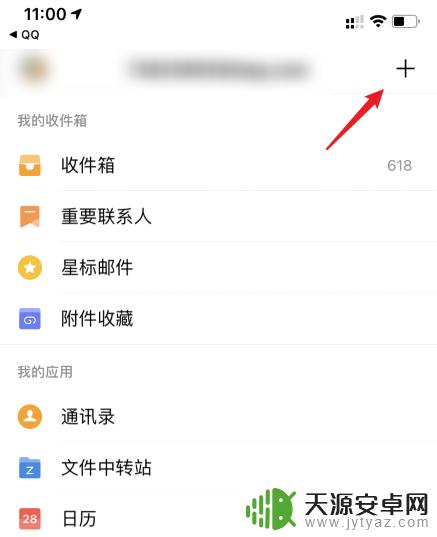
2.之后,选择下方的写邮件的选项。
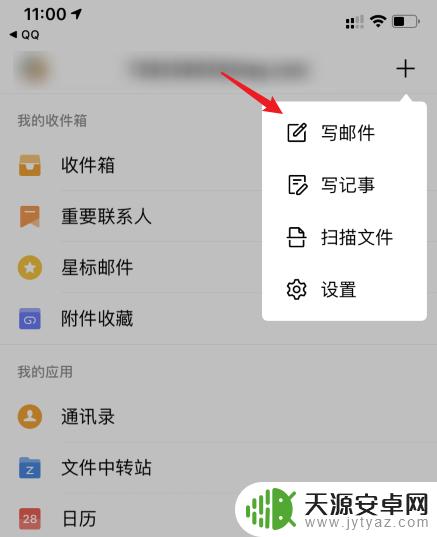
3.点击后,输入收件人的邮箱地址。点击下方的附件图标。
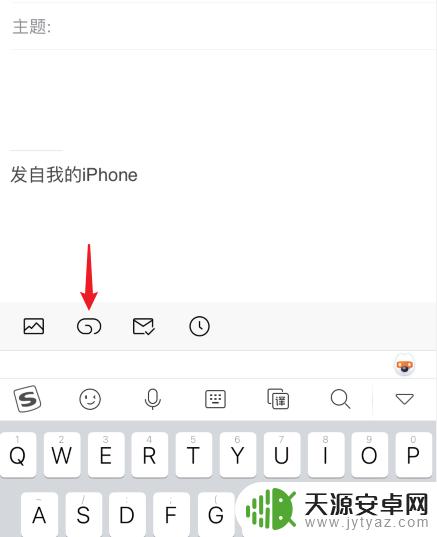
4.之后,在下方选择文件的位置。比如点击我的附件的图标。
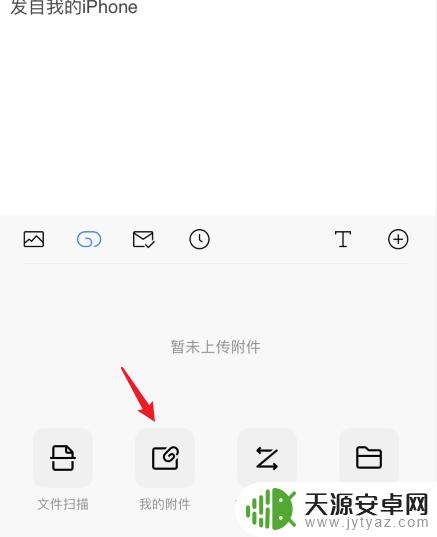
5.之后,勾选需要发送的文件。将其添加到邮件中。
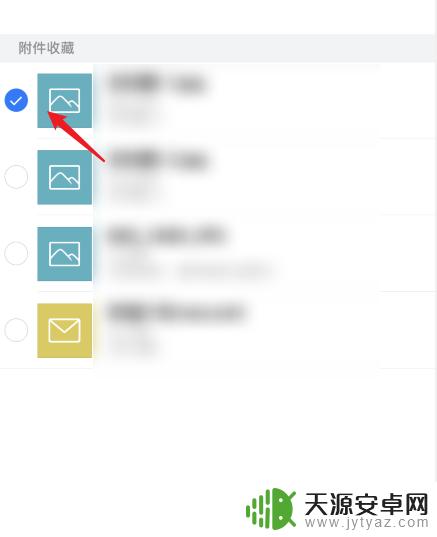
6.添加文件后,点击右上方的发送选项即可。
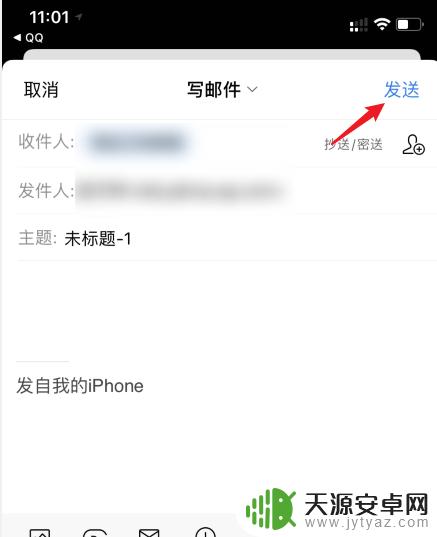
以上就是手机邮箱如何将文件夹发送给他人的全部内容,如果你遇到这种情况,可以根据我的方法来解决,希望对大家有所帮助。









